User's Guide - Windows 8.1
Table Of Contents
- Sveiki!
- Susipažinimas su planšetiniu kompiuteriu
- Prisijungimas prie tinklo
- Naršymas naudojant liečiamuosius gestus
- Daugialypė terpė
- Maitinimo valdymas
- Planšetinio kompiuterio išjungimas
- Energijos vartojimo parinkčių nustatymas
- Energijos taupymo būsenų naudojimas
- Akumuliatoriaus energijos naudojimas
- Gamykloje įtaisytas nekeičiamasis akumuliatorius
- Papildomos informacijos apie akumuliatorių ieškojimas
- Akumuliatoriaus tikrinimo funkcijos naudojimas
- Likusios akumuliatoriaus įkrovos rodymas
- Akumuliatoriaus išsikrovimo laiko pailginimas
- Beveik išsikrovusio akumuliatoriaus valdymas
- Akumuliatoriaus energijos taupymas
- Išorinio kintamosios srovės šaltinio naudojimas
- Išorinės kortelės ir įrenginiai
- Sauga
- Priežiūra
- Atsarginių kopijų kūrimas ir atkūrimas
- „Computer Setup“ ir „HP PC Hardware Diagnostics“ (UEFI)
- Kompiuterio sąrankos „Computer Setup“ naudojimas
- Palaikymas
- Specifikacijos
- Kelionė su planšetiniu kompiuteriu
- Elektrostatinė iškrova
- Rodyklė
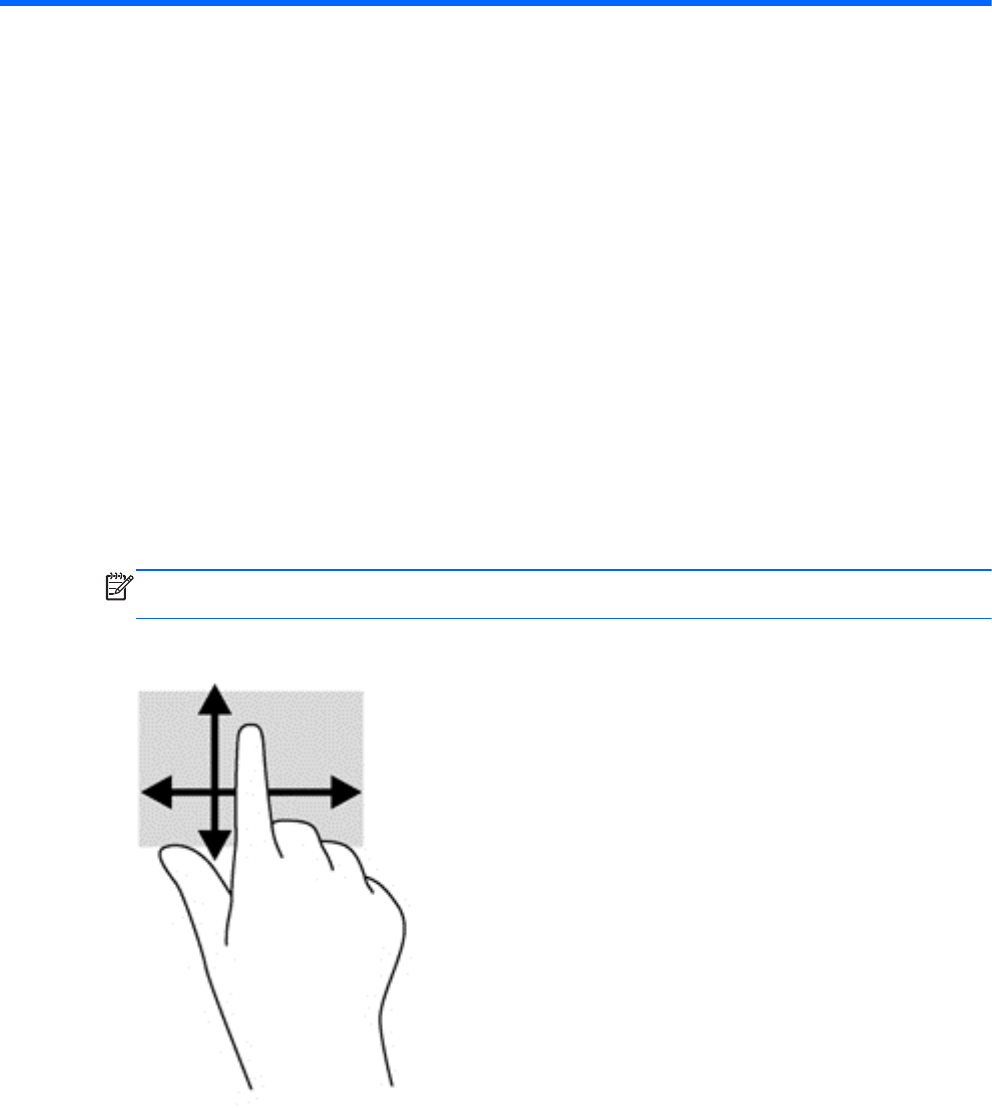
4 Naršymas naudojant liečiamuosius
gestus
Planšetinis kompiuteris leidžia naršyti jutikliniame ekrane naudojant liečiamuosius gestus.
Skaitykite su planšetiniu kompiuteriu pateiktą vadovą „Windows“ pagrindai. Vadove pateikiama
informacija apie bendras užduotis naudojant jutiklinį ekraną arba pasirenkamą klaviatūrą.
Jutiklinio ekrano gestų naudojimas
Jutikliniame ekrane rodomus elementus galite valdyti tiesiog pirštais.
Slinkimas vienu pirštu
Slinkimas vienu pirštu dažniausiai naudojamas sukant ar slenkant sąrašus ir puslapius, tačiau šį
gestą galite naudoti ir kitiems veiksmams atlikti, pavyzdžiui, objektui perkelti.
●
Norėdami slinkti ekraną, švelniai braukite pirštu per ekraną norima kryptimi.
PASTABA: Kai pradžios ekrane rodoma daug programėlių, braukdami pirštu galite paslinkti
ekraną į kairę ar dešinę.
●
Jei norite vilkti, paspauskite objektą ir palaikykite, tada vilkite ir jį perkelkite.
16 4 skyrius Naršymas naudojant liečiamuosius gestus










